從ESA、SMA或WSA提交支援請求
簡介
本檔案介紹如何從思科電子郵件安全裝置(ESA)、思科安全管理裝置(SMA)或思科網路安全裝置(WSA)開啟支援請求(SR)。
背景資訊
SR是就新問題聯絡思科技術協助中心(TAC)或就目前問題新增資訊的便捷方式。提交SR時,裝置配置檔案會與來自裝置的診斷資料打包到SR中。此外,此表單還提供組織化的方式,從您的角度交流症狀和問題描述。
何時提交SR
在下列情況下,您應該向TAC提交SR:
- 當您必須與TAC建立新案例時。
- 當TAC開啟目前的案件時,且想要使用工具將組態檔和裝置診斷上傳到案件。
案例建立流程
建立TAC案例時會發生以下程式:
- 系統將執行自動權利檢查。如果在提交SR後通過權利檢查,系統會向您傳送自動回覆。為了自動通過權利檢查,您的Cisco.com使用者ID(CCOID)必須與提交請求的特定裝置的服務協定合約相關聯。
- 如果思科收到SR,但因任何原因未能通過權利檢查,則會將SR轉送到協助手動建立案例的團隊。
- 如果SR指定目前案件編號,且此案件使用TAC開啟,則SR資料會附加到目前案件(不建立新案件)。
開啟SR
若要將SR作為TAC案例由Cisco建立,裝置必須連線到Internet並能夠從TCP埠25傳送電子郵件。如果您使用SMA或WSA,請確保配置了預設簡單郵件傳輸協定(SMTP)路由,因為有許多防火牆會干擾TCP埠25的出站郵件。
完成以下步驟,以便將SR提交到TAC:
- 登入裝置的GUI。
- 導航至幫助和支援>聯絡技術支援:
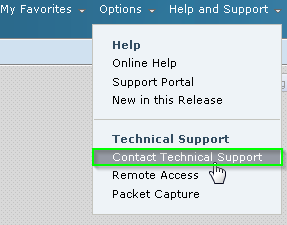
- 指定SR的收件人:
- 勾選「Cisco IronPort客戶支援」覈取方塊以將請求傳送到TAC。
- (可選)在表單的Other Recipients欄位中輸入任何備用聯絡人的電子郵件地址。
- 勾選「Cisco IronPort客戶支援」覈取方塊以將請求傳送到TAC。
- 填寫表格,並確保詳細解釋這些欄位:
- 問題描述
- 症狀
- 業務影響
- 問題描述
- 如果您提交SR是為了向當前TAC案例新增資訊,請在Customer Support Case Number部分輸入當前SR編號。在此案例中,不會生成新案例,而是將來自裝置的配置和診斷資料附加到當前案例。

- 按一下「Send」。
 意見
意見